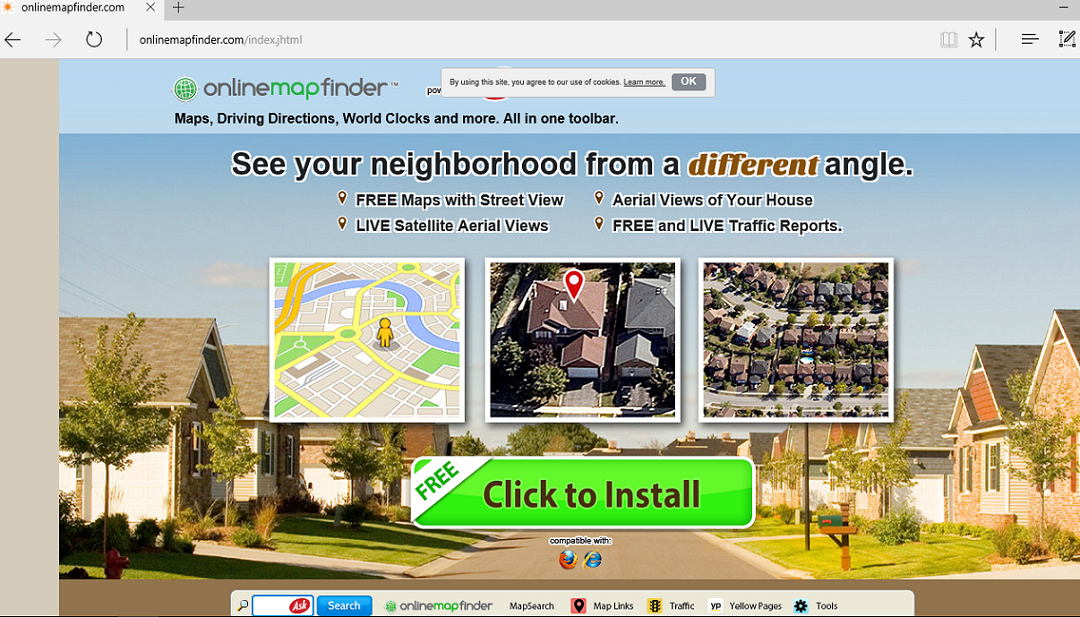Tipy pro odstranění OnlineMapFinder Toolbar
OnlineMapFinder Toolbar je inzerována jako užitečný nástroj, který vám může poskytnout přístup k zemi mapa ulice pohled, zobrazit satelitní snímky, NASA mapy, Google Maps a další. Tyto vlastnosti spolu s vyhledávání na webu jsou poskytovány na domovské stránce a nové kartě. Pokud neměl v úmyslu získat tuto aplikaci, znamená to, že ji unesli vašeho prohlížeče.
Nicméně pokud ano, nyní pravděpodobně budete si uvědomil, že má více nevýhod než výhod. Tento software patří k nechvalně proslulé Mindspark Inc, který je zodpovědný za řadu podobných aplikací. Doporučujeme odstranit OnlineMapFinder Toolbar z PC bez odkladu.
 , jak funguje OnlineMapFinder Toolbar?
, jak funguje OnlineMapFinder Toolbar?
Měli byste vědět, že jen proto, že OnlineMapFinder Toolbar není škodlivý, to však neznamená, že to nezpůsobí žádné poruchy. Jak již bylo uvedeno, program mění nastavení prohlížeče, včetně domovské stránky, nová karta a výchozího poskytovatele vyhledávání. Tato nastavení nahrazují Home.tb.ask.com a požádat hledání. Nová Domovská stránka obsahuje vyhledávací pole a několik rychlé odkazy na nejoblíbenější stránky. Ačkoli výsledky hledání se dá věřit, bude obsahovat mnoho sponzorovaných odkazů. Kromě toho uvidíte různé reklamy na jiných navštívených stránek. Tyto reklamy mohl nespolehlivé, takže byste měli přemýšlet dvakrát, než na ně klepnete.
OnlineMapFinder také umožňuje panel nástrojů, který vám nabídne tato tlačítka jako odkazy mapy, doprava, hledání na mapě a další. Tyto odkazy by mohlo být užitečné, pokud jste nikdy nechtěl vůbec získat tento modul, jsou však zcela irelevantní. Pokud vás zajímá, jak panel se podařilo skončit ve vašem systému, měli byste pamatovat co svobodný software, který jste nedávno nainstalovali. Freeware přichází s další nabídky a Pokud přeskočíte prostřednictvím svého průvodce instalací bez paying pozornost co souhlasíte, vám umožní nechtěné aplikace dostat nainstalované. Pokud chcete zamezit podobným problémům, měla vždy odmítnout volitelné nabídky během instalace.
Jak odstranit OnlineMapFinder Toolbar?
Naštěstí OnlineMapFinder Toolbar odstranění není složitý úkol. Můžete odinstalovat OnlineMapFinder Toolbar a upravit nastavení prohlížeče ručně, nebo můžete mít tyto úkoly dokončených pro vás nástroj pro odstranění malware. Připravili jsme pokynů tohoto článku, pro případ, že jste se rozhodli ručně odstranit OnlineMapFinder Toolbar. Pokud ne, můžete si stáhnout anti-malware nástroj z naší stránky a nechat prohledat váš počítač. Bezpečnostní software bude detekovat všechny nežádoucí složky a odstranit OnlineMapFinder Toolbar s nimi. Je další výhodou pro výběr možnosti odstranění automatické OnlineMapFinder Toolbar, což je, že anti-malware také funguje jako nástroj prevence malwaru, takže to bude udržovat váš počítač zabezpečen od nynějška.
Offers
Stáhnout nástroj pro odstraněníto scan for OnlineMapFinder ToolbarUse our recommended removal tool to scan for OnlineMapFinder Toolbar. Trial version of provides detection of computer threats like OnlineMapFinder Toolbar and assists in its removal for FREE. You can delete detected registry entries, files and processes yourself or purchase a full version.
More information about SpyWarrior and Uninstall Instructions. Please review SpyWarrior EULA and Privacy Policy. SpyWarrior scanner is free. If it detects a malware, purchase its full version to remove it.

WiperSoft prošli detaily WiperSoft je bezpečnostní nástroj, který poskytuje zabezpečení před potenciálními hrozbami v reálném čase. Dnes mnoho uživatelů mají tendenci svobodného soft ...
Stáhnout|více


Je MacKeeper virus?MacKeeper není virus, ani je to podvod. Sice existují různé názory o programu na internetu, spousta lidí, kteří tak notoricky nenávidí program nikdy nepoužíval a jsou je ...
Stáhnout|více


Tvůrci MalwareBytes anti-malware nebyly sice v tomto podnikání na dlouhou dobu, dělají si to s jejich nadšení přístupem. Statistika z takových webových stránek jako CNET ukazuje, že tento ...
Stáhnout|více
Quick Menu
krok 1. Odinstalujte OnlineMapFinder Toolbar a související programy.
Odstranit OnlineMapFinder Toolbar ze Windows 8
Klepněte pravým tlačítkem v levém dolním rohu obrazovky. Jakmile objeví Menu rychlý přístup, zvolit vybrat ovládací Panel programy a funkce a vyberte odinstalovat software.


Z Windows 7 odinstalovat OnlineMapFinder Toolbar
Klepněte na tlačítko Start → Control Panel → Programs and Features → Uninstall a program.


Odstranit OnlineMapFinder Toolbar ze systému Windows XP
Klepněte na tlačítko Start → Settings → Control Panel. Vyhledejte a klepněte na tlačítko → Add or Remove Programs.


Odstranit OnlineMapFinder Toolbar z Mac OS X
Klepněte na tlačítko Go tlačítko v horní levé části obrazovky a vyberte aplikace. Vyberte složku aplikace a Hledat OnlineMapFinder Toolbar nebo jiný software pro podezřelé. Nyní klikněte pravým tlačítkem myši na každé takové položky a vyberte možnost přesunout do koše, a pak klepněte na ikonu koše a vyberte vyprázdnit koš.


krok 2. Odstranit OnlineMapFinder Toolbar z vašeho prohlížeče
Ukončit nežádoucí rozšíření z aplikace Internet Explorer
- Klepněte na ikonu ozubeného kola a jít na spravovat doplňky.


- Vyberte panely nástrojů a rozšíření a eliminovat všechny podezřelé položky (s výjimkou Microsoft, Yahoo, Google, Oracle nebo Adobe)


- Ponechejte okno.
Změnit domovskou stránku aplikace Internet Explorer, pokud byl pozměněn virem:
- Klepněte na ikonu ozubeného kola (menu) v pravém horním rohu vašeho prohlížeče a klepněte na příkaz Možnosti Internetu.


- V obecné kartu odstranit škodlivé adresy URL a zadejte název vhodné domény. Klepněte na tlačítko použít uložte změny.


Váš prohlížeč nastavit tak
- Klepněte na ikonu ozubeného kola a přesunout na Možnosti Internetu.


- Otevřete kartu Upřesnit a stiskněte tlačítko obnovit


- Zvolte Odstranit osobní nastavení a vyberte obnovit jeden víc času.


- Klepněte na tlačítko Zavřít a nechat váš prohlížeč.


- Pokud jste nebyli schopni obnovit vašeho prohlížeče, používají renomované anti-malware a prohledat celý počítač s ním.
Smazat OnlineMapFinder Toolbar z Google Chrome
- Přístup k menu (pravém horním rohu okna) a vyberte nastavení.


- Vyberte rozšíření.


- Eliminovat podezřelé rozšíření ze seznamu klepnutím na tlačítko koše vedle nich.


- Pokud si nejste jisti, které přípony odstranit, můžete je dočasně zakázat.


Obnovit domovskou stránku a výchozí vyhledávač Google Chrome, pokud byl únosce virem
- Stiskněte tlačítko na ikonu nabídky a klepněte na tlačítko nastavení.


- Podívejte se na "Otevření konkrétní stránku" nebo "Nastavit stránky" pod "k zakládání" možnost a klepněte na nastavení stránky.


- V jiném okně Odstranit škodlivý vyhledávací stránky a zadejte ten, který chcete použít jako domovskou stránku.


- V části hledání vyberte spravovat vyhledávače. Když ve vyhledávačích..., odeberte škodlivý hledání webů. Doporučujeme nechávat jen Google, nebo vaše upřednostňované Vyhledávací název.




Váš prohlížeč nastavit tak
- Pokud prohlížeč stále nefunguje požadovaným způsobem, můžete obnovit jeho nastavení.
- Otevřete menu a přejděte na nastavení.


- Stiskněte tlačítko Reset na konci stránky.


- Klepnutím na tlačítko Obnovit ještě jednou v poli potvrzení.


- Pokud nemůžete obnovit nastavení, koupit legitimní anti-malware a prohledání počítače.
Odstranit OnlineMapFinder Toolbar z Mozilla Firefox
- V pravém horním rohu obrazovky stiskněte menu a zvolte doplňky (nebo klepněte na tlačítko Ctrl + Shift + A současně).


- Přesunout do seznamu rozšíření a doplňky a odinstalovat všechny podezřelé a neznámé položky.


Změnit domovskou stránku Mozilla Firefox, pokud byl pozměněn virem:
- Klepněte v nabídce (pravém horním rohu), vyberte možnosti.


- Na kartě Obecné odstranit škodlivé adresy URL a zadejte vhodnější webové stránky nebo klepněte na tlačítko Obnovit výchozí.


- Klepnutím na tlačítko OK uložte změny.
Váš prohlížeč nastavit tak
- Otevřete nabídku a klepněte na tlačítko Nápověda.


- Vyberte informace o odstraňování potíží.


- Tisk aktualizace Firefoxu.


- V dialogovém okně potvrzení klepněte na tlačítko Aktualizovat Firefox ještě jednou.


- Pokud nejste schopni obnovit Mozilla Firefox, Prohledejte celý počítač s důvěryhodné anti-malware.
Odinstalovat OnlineMapFinder Toolbar ze Safari (Mac OS X)
- Přístup k menu.
- Vyberte předvolby.


- Přejděte na kartu rozšíření.


- Klepněte na tlačítko Odinstalovat vedle nežádoucích OnlineMapFinder Toolbar a zbavit se všech ostatních neznámých položek stejně. Pokud si nejste jisti, zda je rozšíření spolehlivé, nebo ne, jednoduše zrušte zaškrtnutí políčka Povolit pro dočasně zakázat.
- Restartujte Safari.
Váš prohlížeč nastavit tak
- Klepněte na ikonu nabídky a zvolte Obnovit Safari.


- Vyberte možnosti, které chcete obnovit (často všechny z nich jsou vybrána) a stiskněte tlačítko Reset.


- Pokud nemůžete obnovit prohlížeč, prohledejte celou PC s autentickou malware odebrání softwaru.
Site Disclaimer
2-remove-virus.com is not sponsored, owned, affiliated, or linked to malware developers or distributors that are referenced in this article. The article does not promote or endorse any type of malware. We aim at providing useful information that will help computer users to detect and eliminate the unwanted malicious programs from their computers. This can be done manually by following the instructions presented in the article or automatically by implementing the suggested anti-malware tools.
The article is only meant to be used for educational purposes. If you follow the instructions given in the article, you agree to be contracted by the disclaimer. We do not guarantee that the artcile will present you with a solution that removes the malign threats completely. Malware changes constantly, which is why, in some cases, it may be difficult to clean the computer fully by using only the manual removal instructions.